

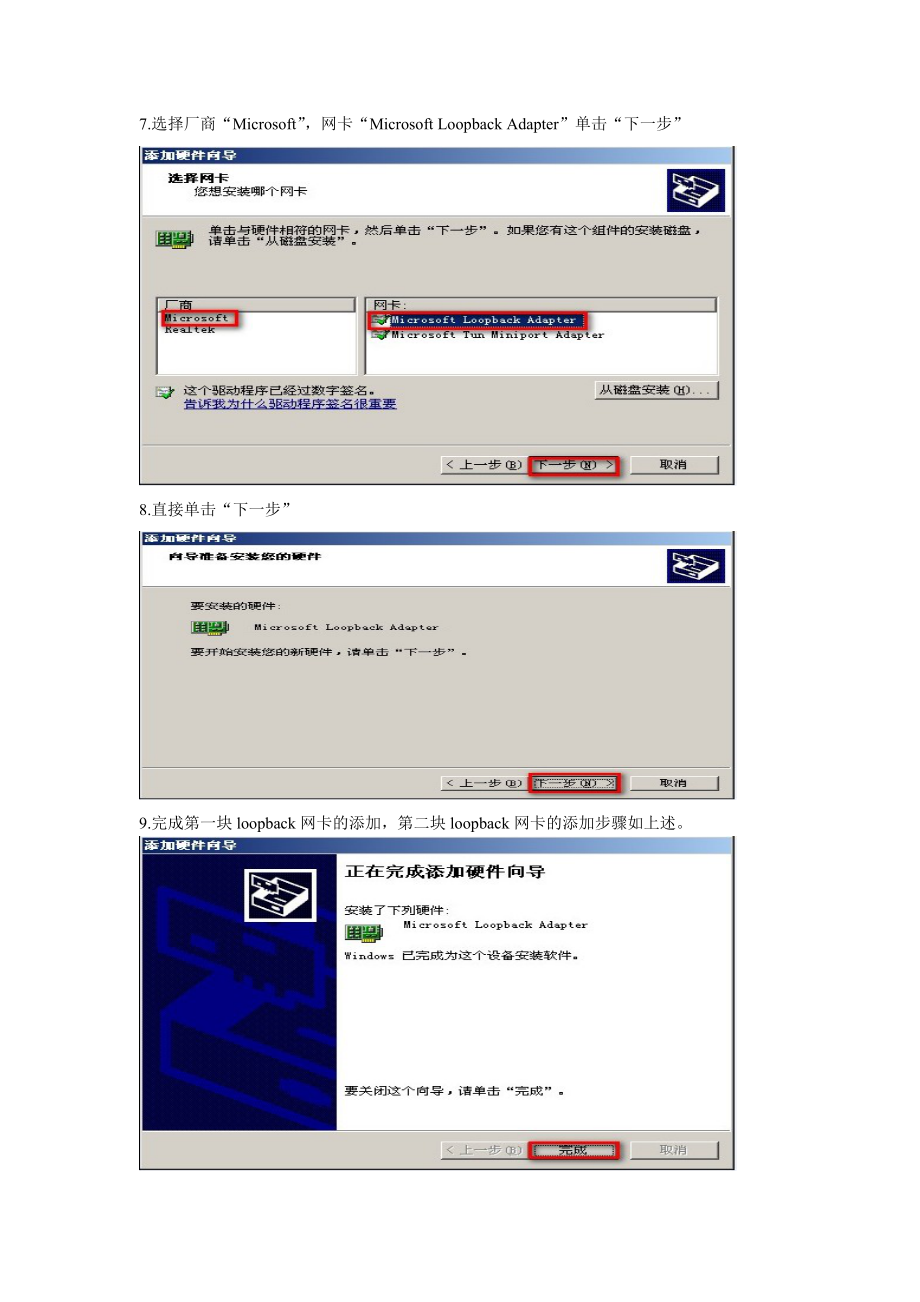


版权说明:本文档由用户提供并上传,收益归属内容提供方,若内容存在侵权,请进行举报或认领
文档简介
1、一、LOOPBACK网卡的创建1.打开“控制面板”,选择“添加硬件”2.选择“下一步”3.选择“是,硬件已连接好”,选择“下一步”4.选择“添加新的硬件设备”,单击“下一步”5.选择“安装我手动从列表选择的硬件”,“下一步”6.选择“网络适配器”,“下一步”7.选择厂商“Microsoft”,网卡“Microsoft Loopback Adapter”单击“下一步”8.直接单击“下一步”9.完成第一块loopback网卡的添加,第二块loopback网卡的添加步骤如上述。10.更改新建网卡的名字,为“loopback 0、loopback 1”给loopback 网卡配置地址激活它二、虚拟机参
2、数的更改设置(以版本v6.0.0为例)1.双击桌面上的“Vmware Workstation”,单击“编辑”选择“虚拟网络设置”2.选择“主机虚拟网络映射”,将物理网卡桥接到“VMnet0”3.将loopback 0 网卡桥接到“Vmnet9”,单击“应用”7.选择“摘要”查看桥接关系,单击“确定”8.打开安装好的虚拟机Win2003,选择“以太网”将此虚拟系统桥接到“Vmnet9”9.选择“自定义”,在下拉选项列表中选择“Vmnet9”。完成了Win2003与loopback 0网卡的桥接。10.WinXP与loopback 1 网卡的桥接步骤如上述:双击桌面上的“Vmware Workst
3、ation”,单击“编辑”选择“虚拟网络设置”; 选择“主机虚拟网络映射”,将loopback1网卡桥接到“Vmnet7”11.查看桥接关系12.更改WinXP的以太网桥接关系,完成虚拟机与loopback网卡的桥接三、模拟器的调测1.选择一个实验拓扑中含有虚拟机(例如实验36);选择“启动步骤1”选择相应的网卡参数2.选择“loopback 0”的网卡参数并复制3.编辑实验中的“.net”文件,4.将与SW3的F1/3接口相连的原“VMXP0”改为自己新建的“Win2003”,将原来的网卡参数改为loopback0的网卡参数(粘贴loopback0参数)。5.将SW3的F1/4相连的原“VMPC9”改为新建的“WinXP”的参数,RT5的F1/0相连的原“VMPC8”改为物理网卡参数“Vmnet0”或者用第三个虚拟机桥接的网卡参数(方法如上面所述),保存退出然后按步骤启动模拟器。四、常见的启动问题1.虚拟机网卡参数与本机的不匹配2.实验文件命名中含
温馨提示
- 1. 本站所有资源如无特殊说明,都需要本地电脑安装OFFICE2007和PDF阅读器。图纸软件为CAD,CAXA,PROE,UG,SolidWorks等.压缩文件请下载最新的WinRAR软件解压。
- 2. 本站的文档不包含任何第三方提供的附件图纸等,如果需要附件,请联系上传者。文件的所有权益归上传用户所有。
- 3. 本站RAR压缩包中若带图纸,网页内容里面会有图纸预览,若没有图纸预览就没有图纸。
- 4. 未经权益所有人同意不得将文件中的内容挪作商业或盈利用途。
- 5. 人人文库网仅提供信息存储空间,仅对用户上传内容的表现方式做保护处理,对用户上传分享的文档内容本身不做任何修改或编辑,并不能对任何下载内容负责。
- 6. 下载文件中如有侵权或不适当内容,请与我们联系,我们立即纠正。
- 7. 本站不保证下载资源的准确性、安全性和完整性, 同时也不承担用户因使用这些下载资源对自己和他人造成任何形式的伤害或损失。
最新文档
- 山西对口单招试题及答案
- 图书管理员职业使命试题及答案
- 中小学教师资格考试的学习者自主性与试题及答案
- 2025-2030中国电动机(马达)行业融资规模及未来投资走势预测研究报告
- 生产人员考核试题及答案
- 2025-2030中国生态修复行业发展现状及投融资模式研究研究报告版
- 2025-2030中国玻璃钢化粪池行业市场现状分析及竞争格局与投资发展研究报告
- 2025-2030中国现磨豆浆机市场营销策略探讨与需求潜力预测研究报告
- 2025-2030中国特许经营行业市场现状供需分析及投资评估规划分析研究报告
- 2025-2030中国物流服务(3PL和4PL)行业市场发展趋势与前景展望战略研究报告
- 加快构建新发展格局是推动高质量发展的战略基点PPT高质量发展是全面建设社会主义现代化国家的首要任务PPT课件(带内容)
- 门静脉高压症
- 国家电网有限公司电网数字化项目工作量度量规范应用指南(2020版)
- (完整版)小学六年级人教版音乐总复习及知识点
- 粉红色春天古风水墨PPT模板
- 三年级下册美术课件第9课-玩玩水粉画|沪教版-1
- 高考英语应用文写作素材积累与好文背诵
- 过敏性休克的急救(共31张PPT)
- 仿生原理与创新设计课件
- 尿常规检查课件
- VDA6.3 基本知识培训教材

评论
0/150
提交评论